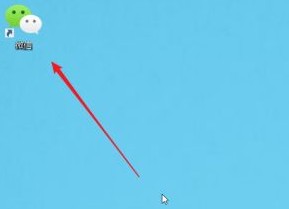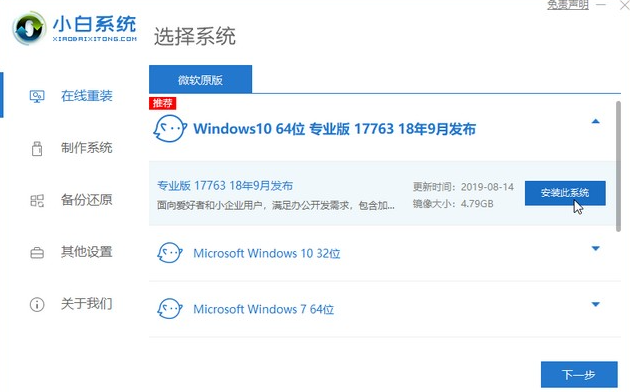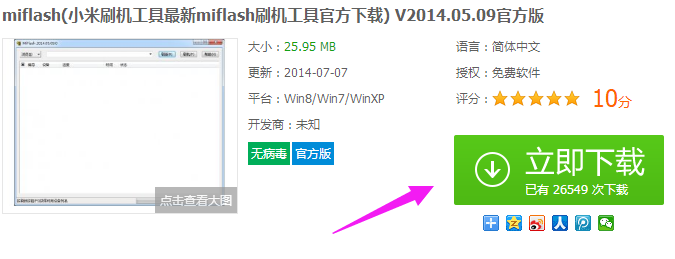win10桌面图标间距怎么调?修改win10桌面图标间距图文教程
- 编辑:飞飞系统
- 时间:2019-08-07
win10桌面图标间距怎么调?在win7还是win10系统中我们可以通过在桌面上单击右键,选择【查看】,选择大图标、中等图标或者小图标选项来设置图标大小,但是设置后图标的间距并不是自己喜欢的间距,对于这样的问题该如何解决呢?飞飞一键重装系统小编在这里给大家分享关于win10系统桌面间距的调整方法,有需要的用户快来试试吧~
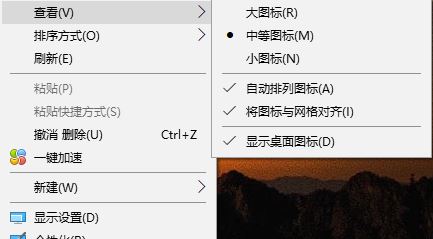
修改win10桌面图标间距图文教程:
1、首先按下win+R组合键打开运行,键入:regedit 点击确定按钮打开注册表编辑器;
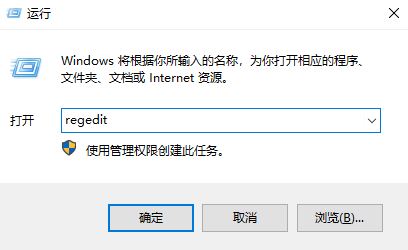
2、在打开的Windows注册表窗口中,定位到HKEY_CURRENT_USER\Control Panel\Desktop\WindowMetrics注册表项;
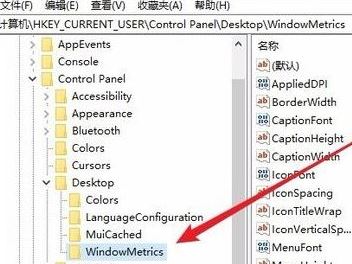
3、在右侧打开的窗口中我们找到IconSpacing注册表键值,这个是用来调整图标间左右间距的,打开“编辑字符串”的窗口,在窗口中数值数据修改为自己要设置的数据就可以了。一般是按像素*-15来计算的,可以根据自己的喜好来设置就可以了。如图:
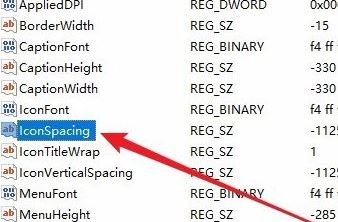
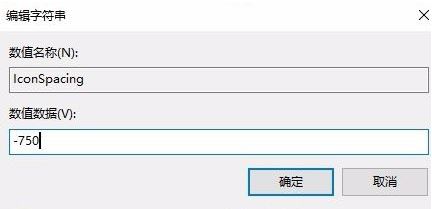
4、IconVerticalSpacing是用来调整上下间距的,大家按自己需求进行设置即可,可以慢慢调,10个单位左右慢慢调。
通过上述步骤进行操作设置后我们同时按下ctrl+shift+esc 组合键打开任务管理器,找到【windows 资源管理器】单击右键,选择【重新启动】即可看到效果,如图:
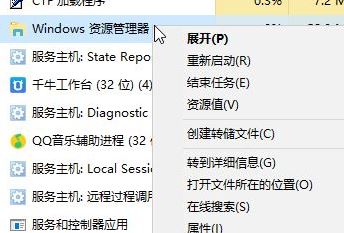
关于win10系统如何调节桌面图标间距的操作方法就给大家介绍到这里,有需要的用户不要错过,快来试试吧!
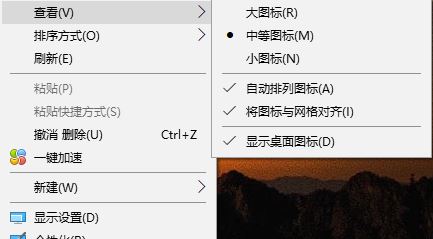
修改win10桌面图标间距图文教程:
1、首先按下win+R组合键打开运行,键入:regedit 点击确定按钮打开注册表编辑器;
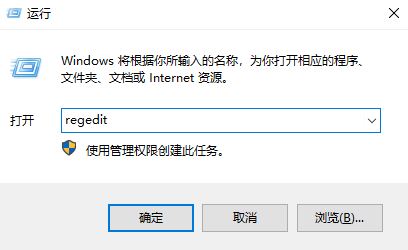
2、在打开的Windows注册表窗口中,定位到HKEY_CURRENT_USER\Control Panel\Desktop\WindowMetrics注册表项;
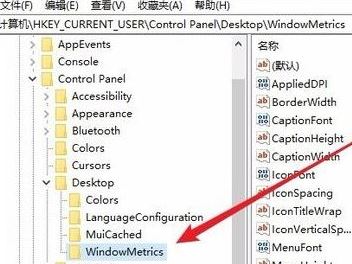
3、在右侧打开的窗口中我们找到IconSpacing注册表键值,这个是用来调整图标间左右间距的,打开“编辑字符串”的窗口,在窗口中数值数据修改为自己要设置的数据就可以了。一般是按像素*-15来计算的,可以根据自己的喜好来设置就可以了。如图:
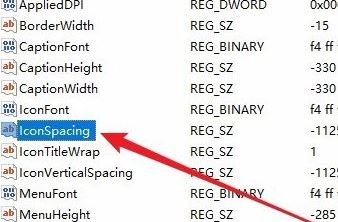
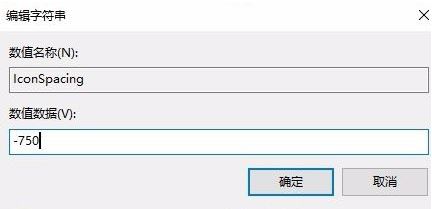
4、IconVerticalSpacing是用来调整上下间距的,大家按自己需求进行设置即可,可以慢慢调,10个单位左右慢慢调。
通过上述步骤进行操作设置后我们同时按下ctrl+shift+esc 组合键打开任务管理器,找到【windows 资源管理器】单击右键,选择【重新启动】即可看到效果,如图:
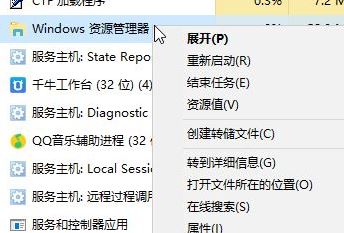
关于win10系统如何调节桌面图标间距的操作方法就给大家介绍到这里,有需要的用户不要错过,快来试试吧!